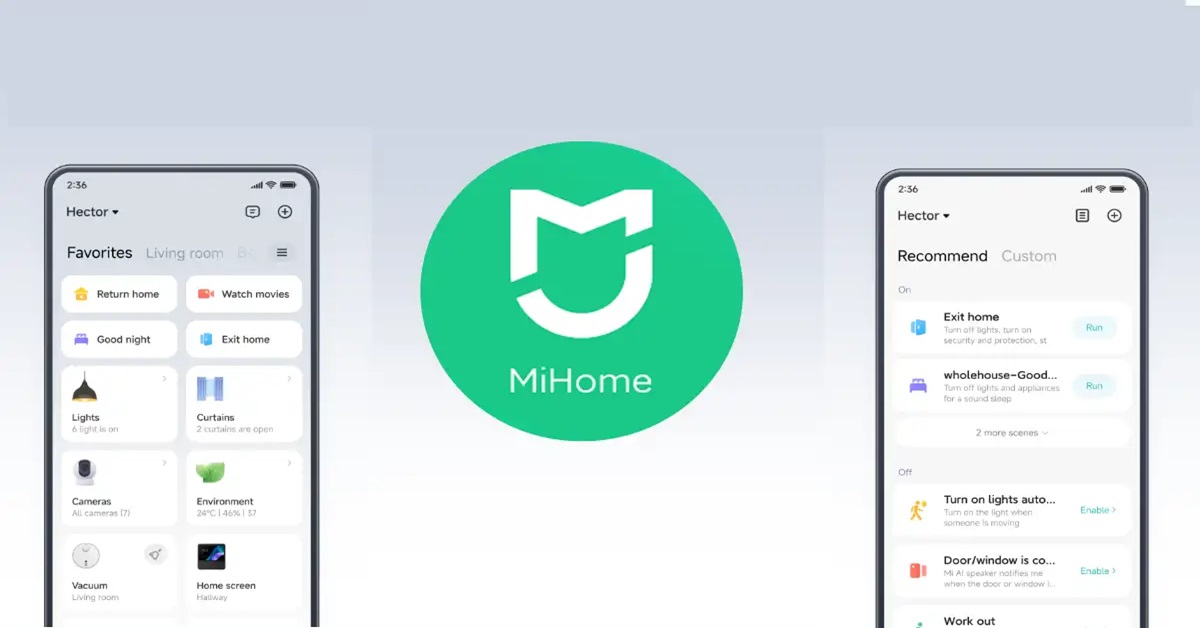Hướng dẫn cài đặt MiHome là nhu cầu thường gặp của nhiều người dùng trong thời điểm hiện tại. Trên thực tế, Mi Home giống như một cầu nối giữa các thiết bị nằm trong hệ sinh thái Xiaomi cho nên bạn cần phải cài đặt ứng dụng này nếu muốn liên kết các thiết bị của mình. Trong bài viết này, Hoàng Hà Mobile sẽ hướng dẫn bạn cách cài đặt và sử dụng Mi Home hiệu quả nhất.
Giới thiệu sơ lược về Mi Home
Ứng dụng Mi Home, còn được biết đến với cái tên Xiaomi Home là một ứng dụng thông minh được phát triển bởi Xiaomi Inc. Đây là một phần của hệ sinh thái Xiaomi, được thiết kế để quản lý và điều khiển các thiết bị gia dụng thông minh và các sản phẩm IoT (Internet of Things – Internet của vạn vật) trong nhà. Mi Home làm cầu nối giữa người dùng và thiết bị thông minh, giúp người dùng dễ dàng kiểm soát, theo dõi và thiết lập các thiết bị từ xa thông qua điện thoại di động hoặc máy tính bảng.
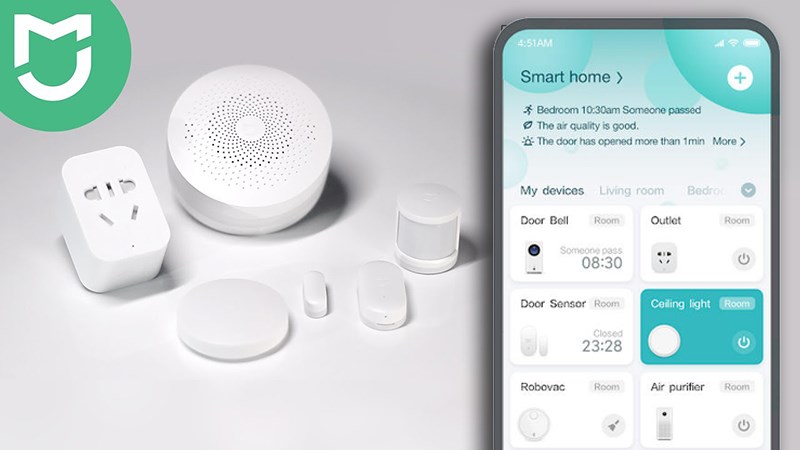
Các tính năng chính của ứng dụng Mi Home bao gồm:
- Điều khiển từ xa: Người dùng có thể kiểm soát các thiết bị thông minh như máy lọc không khí, quạt, đèn, máy hút bụi robot, và nhiều thiết bị khác từ xa thông qua ứng dụng.
- Tạo cảnh: Cho phép người dùng tạo ra các “cảnh” hay “routine” tự động, nơi một số hành động được thực hiện dựa trên các điều kiện nhất định, như mở đèn vào một thời gian cụ thể trong ngày.
- Chia sẻ thiết bị: Người dùng có thể chia sẻ quyền truy cập vào các thiết bị của họ với thành viên gia đình hoặc bạn bè, cho phép họ cùng quản lý.
- Theo dõi và báo cáo: Cung cấp thông tin và báo cáo về tình trạng hoạt động của các thiết bị, giúp người dùng theo dõi mức độ tiêu thụ năng lượng và hiệu suất của thiết bị.
Hiện nay, ứng dụng Mi Home hỗ trợ nhiều ngôn ngữ và có sẵn trên cả hai nền tảng iOS và Android cho phép người dùng tiếp cận dễ dàng.
Cách thức hoạt động của Mi Home
Trước khi tìm hiểu về hướng dẫn cài đặt MiHome, chúng ta sẽ cùng khám phá cách thức mà ứng dụng này hoạt động để liên kết với các thiết bị cùng hệ sinh thái. Dưới đây là cách hoạt động cơ bản của ứng dụng Mi Home:
Cài đặt và Kết nối: Đầu tiên, người dùng cần tải ứng dụng Mi Home từ App Store hoặc Google Play và cài đặt nó trên điện thoại di động hoặc máy tính bảng. Sau đó, mở ứng dụng và tạo một tài khoản Xiaomi (nếu chưa có). Khi đã có tài khoản, người dùng tiến hành thêm thiết bị thông minh vào ứng dụng bằng cách chọn “Thêm thiết bị” và làm theo hướng dẫn để kết nối thiết bị với Wi-Fi của nhà.
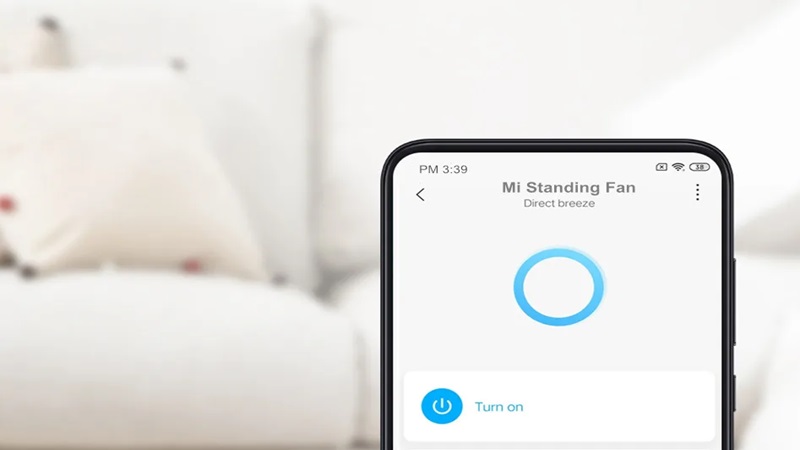
Điều khiển và quản lý: Sau khi thiết bị đã được kết nối thành công, nó sẽ xuất hiện trên giao diện chính của ứng dụng Mi Home. Người dùng có thể điều khiển từng thiết bị riêng lẻ (như bật/tắt, điều chỉnh cài đặt, v.v.) hoặc tạo các “cảnh” tự động để điều khiển nhiều thiết bị dựa trên các điều kiện nhất định (ví dụ, bật đèn khi mặt trời lặn).
Tương tác và tích hợp: Mi Home cho phép các thiết bị thông minh khác nhau trong nhà tương tác với nhau. Ví dụ, một cảm biến chuyển động có thể được cài đặt để khi phát hiện có người di chuyển trong nhà, nó sẽ tự động bật đèn hoặc máy lọc không khí.
Cập nhật và bảo Mật: Xiaomi thường xuyên cập nhật firmware cho các thiết bị thông minh và cải tiến ứng dụng Mi Home để tăng cường tính năng, hiệu suất và bảo mật.
Hướng dẫn cài đặt MiHome chi tiết nhất
Trước khi tiến hành cài đặt Mi Home, bạn cần biết cách tải ứng dụng này trên các thiết bị khác nhau. Cụ thể là:
Tải Mi Home trên thiết bị Android
Bước 1: Mở CH Play trên điện thoại của bạn.
Bước 2: Gõ “Mi Home” vào thanh tìm kiếm và nhấn tìm.
Bước 3: Khi thấy biểu tượng ứng dụng Mi Home màu xanh lá, hãy nhấn vào “Cài đặt”.
Bước 4: Chờ ứng dụng tải về và cài đặt xong là bạn đã sẵn sàng sử dụng.
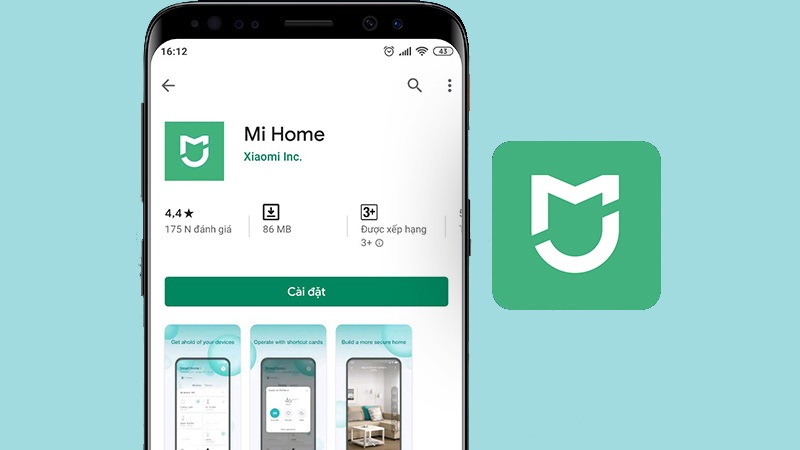
Đối với những thiết bị không tải được Mi Home trực tiếp từ CH Play, việc sử dụng file APK là một giải pháp hữu ích khi thực hiện theo các bước hướng dẫn cài đặt MiHome.
Bước 1: Truy cập vào “Cài đặt”, sau đó chọn “Sinh trắc học và Bảo mật”.
Bước 2: Tiếp tục chọn “Cài đặt ứng dụng không xác định”, sau đó chọn “File của bạn”.
Bước 3: Kích hoạt “Cho phép từ nguồn này” để điện thoại có thể nhận file từ bên ngoài.
Bước 4: Mở trình duyệt web và tìm kiếm trang web tải APK uy tín như APKMirror hoặc APKPure.
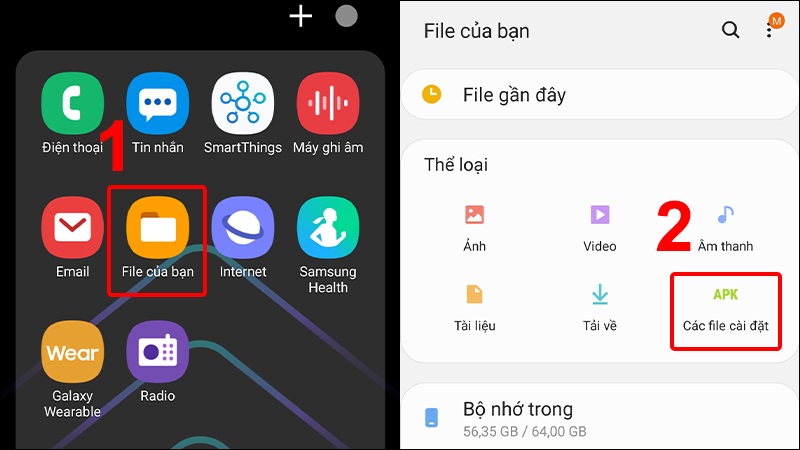
Bước 5: Tìm “Mi Home”, chọn “Download APK” và chấp nhận tải xuống.
Bước 6: Quay lại “File của bạn”, mở “Các file cài đặt”, chọn “Download” và mở file APK bạn vừa tải. Nhấn “Cài đặt” và đợi quá trình hoàn tất.
Chú ý khi tải file APK, bạn nên chọn nguồn đáng tin cậy để tránh virus và bảo vệ điện thoại của mình.
Hướng dẫn cài đặt MiHome trên thiết bị iOS
Biến ngôi nhà của bạn thành một không gian thông minh với ứng dụng Mi Home, ngay cả khi bạn đang sử dụng iPhone hoặc iPad thật sự đơn giản. Dưới đây là cách bạn có thể dễ dàng cài đặt Mi Home trên thiết bị iOS của mình:
Bước 1: Mở App Store, nơi bạn tìm thấy hàng triệu ứng dụng cho thiết bị của mình.
Bước 2: Gõ “Mi Home” vào khung tìm kiếm để bắt đầu tìm kiếm.
Bước 3: Khi ứng dụng xuất hiện, hãy nhấn vào “Nhận” để bắt đầu quá trình cài đặt.
Bước 4: Nếu được yêu cầu, nhập mật khẩu iCloud của bạn hoặc sử dụng Face ID/Touch ID để xác nhận.
Bước 5: Chờ cho đến khi việc tải và cài đặt hoàn tất.
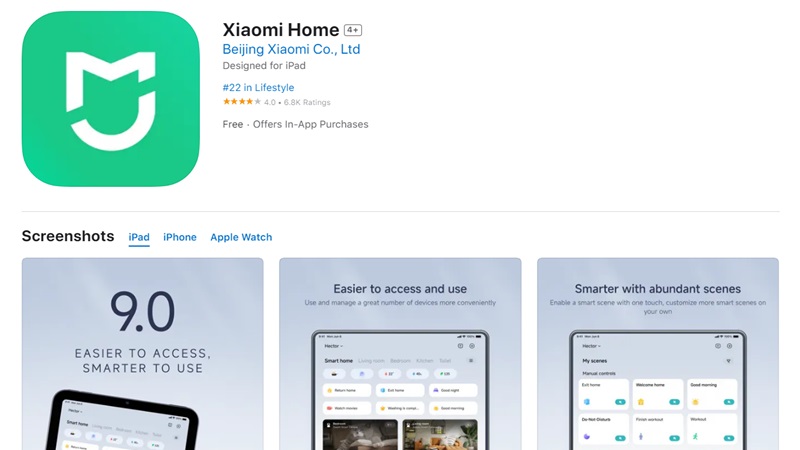
Theo những bước trên, việc thiết lập Mi Home trên iPhone hoặc iPad của bạn sẽ trở nên vô cùng đơn giản và nhanh chóng. Giờ đây, bạn đã sẵn sàng để tận hưởng cuộc sống thông minh ngay tại nhà mình.
Cách đăng ký tài khoản Mi Home đơn giản nhất
Sau khi hoàn tất các bước hướng dẫn cài đặt MiHome, bạn bắt buộc phải có tài khoản Mi để có thể sử dụng ứng dụng này. Dưới đây là cách đơn giản để đăng ký:
Bước 1: Mở ứng dụng Mi Home trên điện thoại của bạn và chấp nhận các điều khoản sử dụng.
Bước 2: Chọn “Tạo tài khoản”. Sử dụng số điện thoại của bạn để đăng ký. Bạn sẽ nhận được một mã xác minh qua tin nhắn. Kiểm tra và nhập mã này vào ứng dụng, sau đó nhấn “Tiếp theo”.
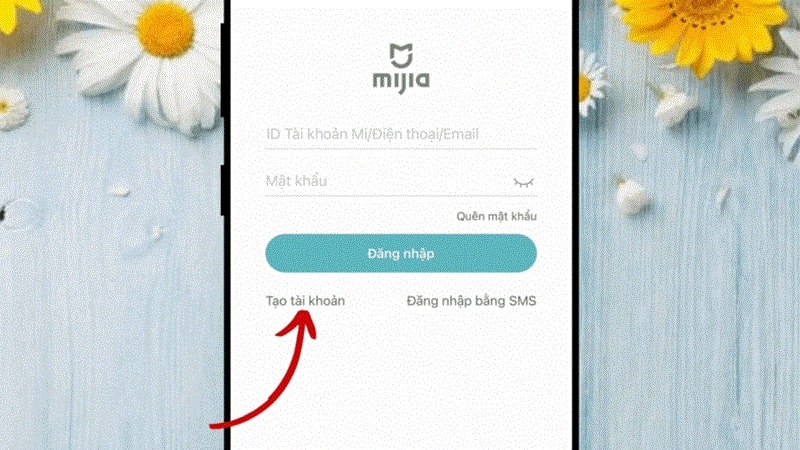
Bước 3: Đặt một mật khẩu mà bạn muốn sử dụng, và sau đó nhấn “Gửi” để hoàn tất quá trình đăng ký.
Cách sử dụng Mi Home dễ hiểu, minh họa từng bước
Hướng dẫn cài đặt MiHome thật sự là các bước rất đơn giản, ngay sau đây, chúng ta sẽ cùng tìm hiểu chi tiết hơn về cách sử dụng ứng dụng này theo từng bước.
Tổng quan về giao diện chính của ứng dụng Mi Home
Giao diện của ứng dụng Mi Home được thiết kế để mang lại trải nghiệm người dùng mượt mà và dễ dàng. Với ngôn ngữ thiết kế gọn gàng và trực quan, bạn sẽ thấy việc điều khiển các thiết bị thông minh trong nhà trở nên đơn giản hơn bao giờ hết.
Khi sử dụng Mi Home, bạn sẽ được chào đón bởi một trang chủ sắp xếp rõ ràng, giúp bạn nhanh chóng truy cập vào các thiết bị, cảnh và tự động hóa mà bạn đã thiết lập. Giao diện người dùng tinh tế giúp bạn dễ dàng quản lý tài khoản, cũng như cung cấp quyền truy cập cho người thân trong gia đình, và thậm chí là kiểm tra các thông báo bảo mật quan trọng.
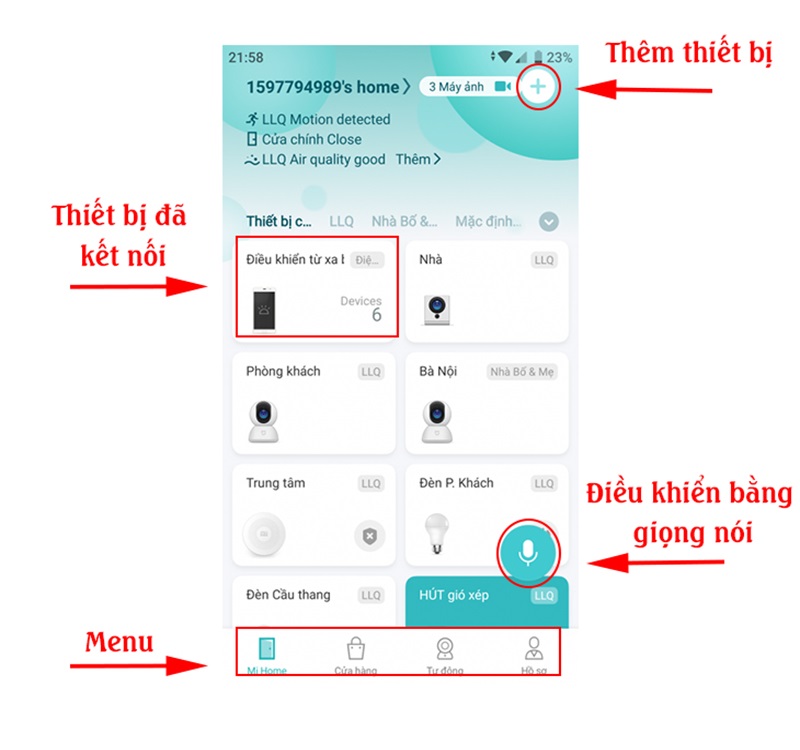
Để cá nhân hóa trải nghiệm của bạn, Mi Home cung cấp các tùy chỉnh mạnh mẽ trong phần quản lý tài khoản. Từ đây, bạn có thể thay đổi thông tin cá nhân, cài đặt bảo mật, và điều chỉnh các thiết lập theo nhu cầu.
Nếu bạn muốn sử dụng ngôn ngữ khác, Mi Home cũng hỗ trợ điều này. Chỉ cần vào phần Hồ Sơ, sau đó chọn Cài Đặt, rồi Ngôn ngữ để chọn ngôn ngữ bạn muốn.
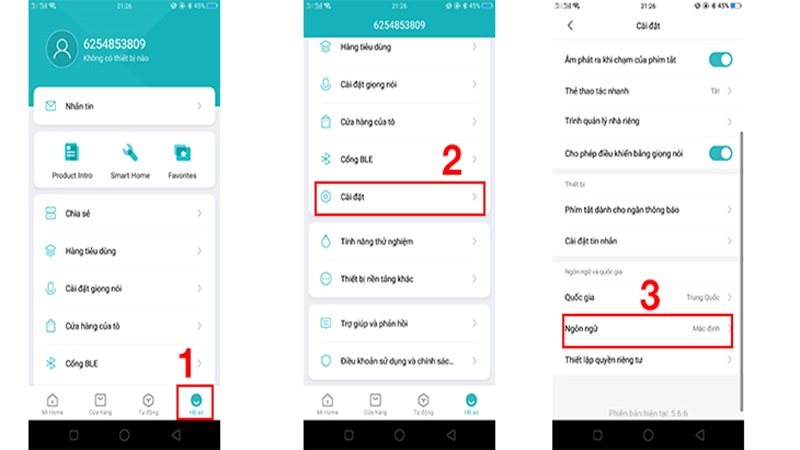
Mi Home luôn cập nhật phiên bản mới nhất với hỗ trợ tiếng Việt, giúp người dùng Việt Nam sử dụng ứng dụng một cách thuận tiện nhất.
Cách kết nối Mi Home với các thiết bị thuộc hệ sinh thái Xiaomi
Kết nối các thiết bị thuộc hệ sinh thái Xiaomi với ứng dụng Mi Home là bước quan trọng sau khi tham khảo hướng dẫn cài đặt MiHome. Dưới đây là cách thực hiện:
Bước 1: Trên giao diện chính của Mi Home, nhấn vào biểu tượng dấu cộng (+) ở góc trên bên phải màn hình để bắt đầu thêm thiết bị mới. Nếu thiết bị của bạn ở gần, ứng dụng sẽ tự động phát hiện. Bạn cũng có thể chọn “Thêm thủ công” và tìm tên sản phẩm cần kết nối.
Bước 2: Tuân theo hướng dẫn trên ứng dụng và thiết bị để hoàn thành quá trình kết nối. Lưu ý rằng mỗi thiết bị Xiaomi có hướng dẫn kết nối riêng, vì vậy hãy chú ý theo dõi.
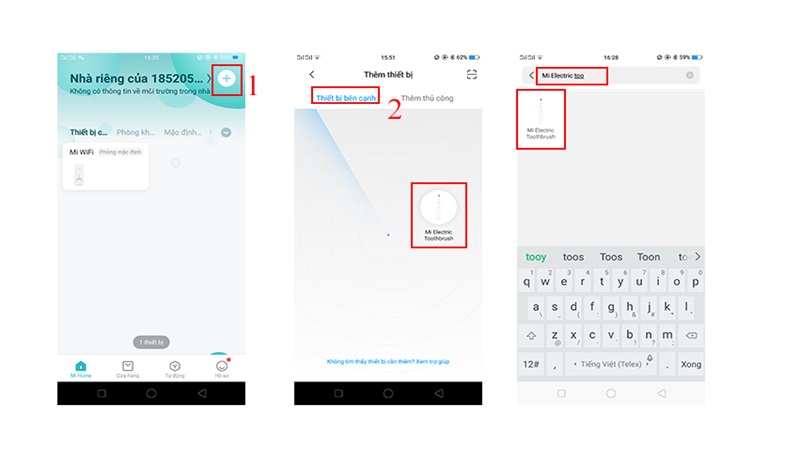
Một khi đã kết nối, thiết bị sẽ được liên kết chặt chẽ với tài khoản Mi Home của bạn. Nếu muốn liên kết thiết bị với một tài khoản khác, bạn cần xoá thiết bị khỏi tài khoản hiện tại hoặc reset thiết bị. Để chia sẻ quyền điều khiển thiết bị với người khác, chỉ cần nhấn giữ vào tên thiết bị trong ứng dụng, chọn “Chia sẻ” và nhập tài khoản của người đó.
Một vài lưu ý khi Mi Home không thể kết nối
Khi gặp khó khăn trong việc kết nối các thiết bị với ứng dụng Mi Home, dưới đây là một số lưu ý giúp bạn giải quyết vấn đề:
Khoảng cách: Hãy đảm bảo bạn đang đứng gần thiết bị mà bạn muốn kết nối. Khoảng cách xa có thể gây cản trở việc kết nối.
Quyền định vị: Kiểm tra xem quyền định vị cho ứng dụng Mi Home đã được bật chưa. Việc tắt quyền này có thể ngăn chặn việc phát hiện thiết bị.
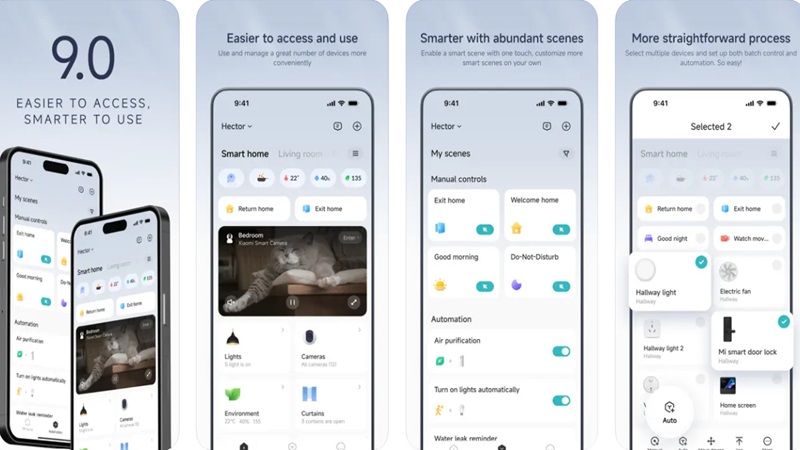
Thiết bị đã kết nối: Khi MiHome không tìm thấy thiết bị có thể là do nó đã được liên kết với một tài khoản khác. Trong trường hợp này, bạn cần reset thiết bị theo hướng dẫn trong sách hướng dẫn sử dụng hoặc thử “Thêm thủ công” trong ứng dụng.
Bluetooth: Kiểm tra và đảm bảo rằng Bluetooth trên điện thoại của bạn đã được bật để cho phép kết nối.
Tạm kết
Trên đây là toàn bộ thông tin liên quan đến hướng dẫn cài đặt MiHome cũng như cách đăng ký, cách sử dụng ứng dụng này một cách hiệu quả. Bên cạnh đó, bạn cũng nên tham khảo phần lưu ý khi không thể kết nối với Mi Home bởi vì luôn có một số lý do cản trở quá trình kết nối này. Theo những bước này, bạn sẽ tăng cơ hội kết nối thành công thiết bị của mình với ứng dụng Mi Home giúp quản lý nhà thông minh của bạn trở nên dễ dàng hơn.
Xem thêm: